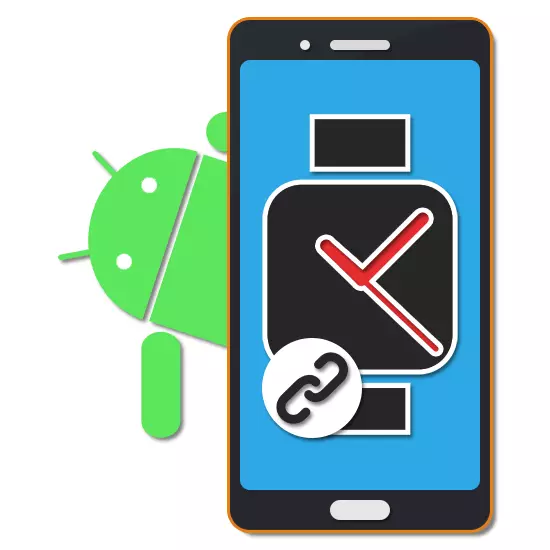
Hişyariyên hişmend, mîna gadgetên din ên porteqalî yên din, di nav xwedan Android de populerbûnek mezin in. Ji bo ku karanîna hêsantir ji her amûrek wusa hêsantir, pêşdebiran bi riya girêdana Bluetooth-ê ve hevrêziyê bicîh anîn. Di dema gotarê de, em ê ji we re vebêjin ka meriv çawa demjimêrê Smart-ê bi smartphone ve girêdayî ye.
Li ser Android-ê demjimêrê Smart-ê ve girêdin
Ji bo ku hûn bi pergala xebitandinê ya Android û têlefonê bi hev re ne hêsan e, hûn hewce ne ku hûn bi karanîna serîlêdanek branded ve girêdayî ne, ku berê ji sûkê Google Play-ê hatî avêtin. Em ê tenê çend vebijarkên wiha bifikirin, di heman demê de çareseriyên din jî hene ku bi rengek bi tevahî bi vî rengî dixebitin. Wekî din, hin serlêdan bi amûrên ku bi eslê xwe ji hêla pêşdebirên din ve hatine afirandin.OS ji hêla Google ve
Ev çareserî, ku berê tê zanîn bi navê Android-ê tê zanîn, wateya herî populer a hevrêzkirina demjimêrên biaqil ên modelên cûda yên bi smartphone-a demsalî re ye. Spas ji wê re, hûn dikarin taybetmendiyên standard ên demjimêrê Smart-ê bi hevdemî bi têlefonê bi têlefonê re berfireh bikin û hin taybetmendiyên nû zêde bikin. Bi taybetî, birêvebirina alîkariyê ya Google-ê hêsantir be, gihîştina muzîkê li ser smartphone, xuyangiyek kesane û pir zêde ye.
Ji Google Play Market OS by Google-ê dakêşin
- Piştî daxistinê û sazkirina li ser ekrana destpêkê, bişkoja destpêkirina mîhengan bikirtînin. Li vir hûn dikarin girêdana rûpelê bi rûpelê ku hemî feydeyên serlêdanê diyar dikin bikar bînin.
- Li ser şertên karanîna "Rûpel hûn dikarin bi taybetmendiyên serlêdanê xwe nas bikin. Da ku berdewam bikin, "Ez qebûl dikim".
- Di cih de, pêşniyarek li ser ekranê xuya dike da ku modula Bluetooth-ê li ser Smartphone-ê çalak bike da ku lêgerîna li ser temaşeyên hişyar ên piştgiriyê bişopîne. Bişkojka "Enable" bitikîne di pencereya têkildar de.
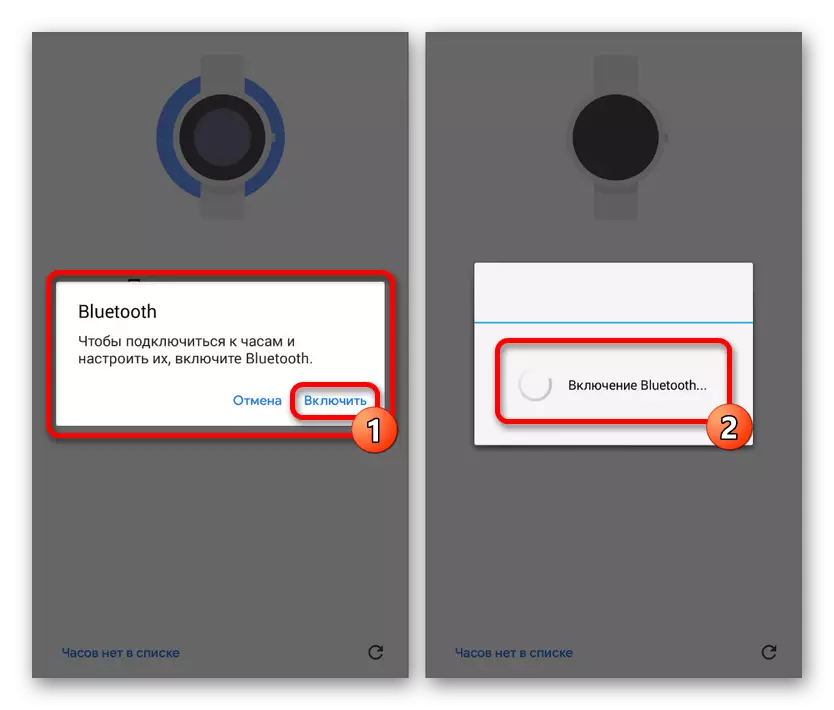
Piştre, divê hûn Bluetooth-ê li ser demjimêrên girêdayî çalak bikin. Dibe ku prosedurek li ser amûrên cihêreng cûda dibe, lê mixabin ku bibe sedema hin pirsan.
- Piştî ku bi serfirazî demjimêrên Smart bi serkeftî vedibêje, navnîşek têkiliyan dê li ser ekrana smartphone xuya bibe. Heke gadget tune be, hûn dikarin li ser girêdana "No saetê di navnîşê de" bikin ku biçin beşa alîkariyê.
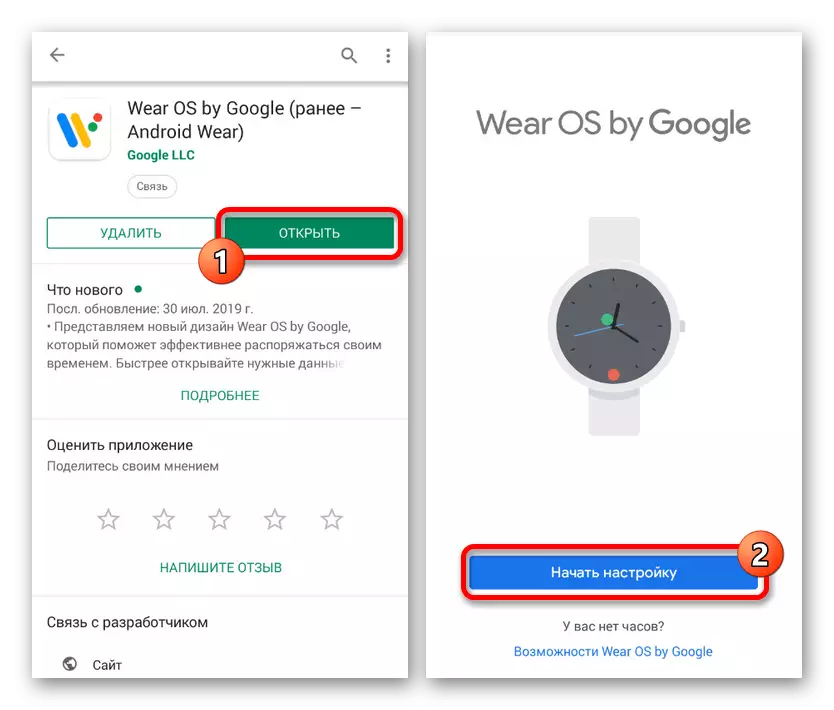
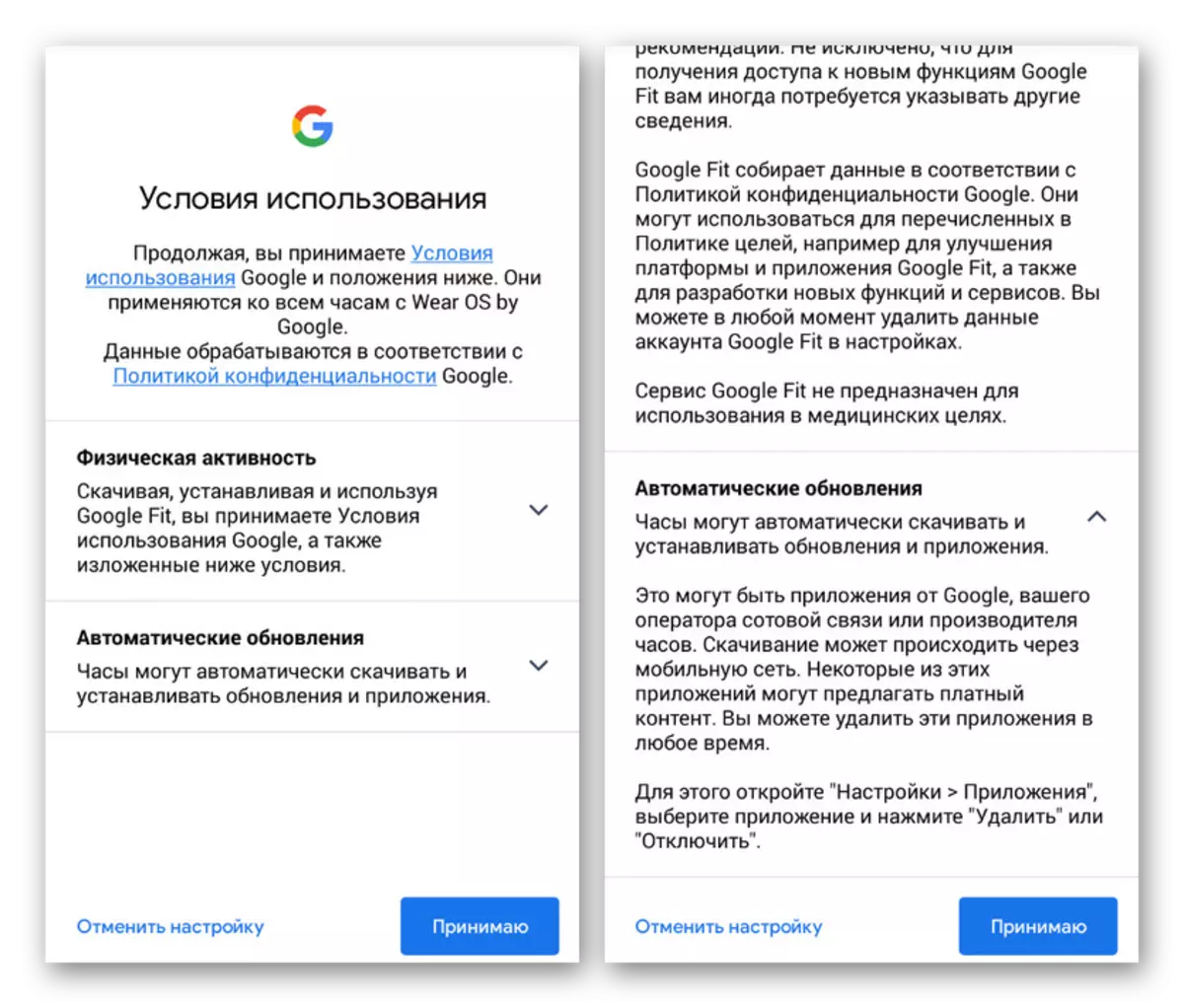
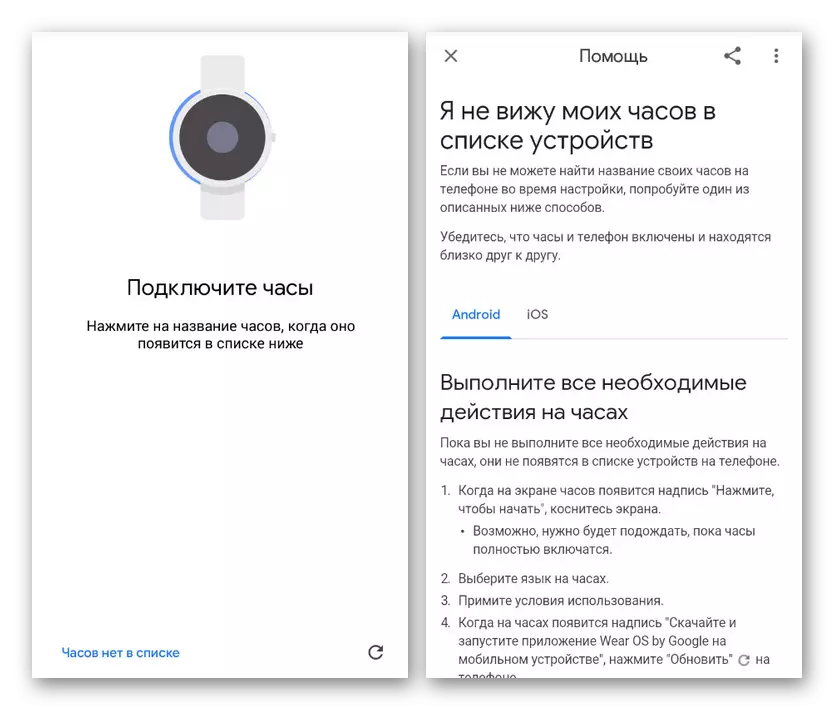
Synchronîzasyona bi demjimêra bi tevahî otomatîkî pêk tê, ji ber vê yekê prosedurek dikare were qedandin. Ji ber ku li ser rastiya OS-ê ji hêla Google ve tê de gelek derfetan peyda dike, çêtirîn e ku hûn bi fonksiyonên serlêdanê xwe nas bikin. Pêvajoya girêdanê, wekî ku li ser rêwerzên hatine pêşkêş kirin, divê bê pirsgirêk derbas bibin.
Huawei cilan dike.
Bi cilûbergên Huawei, hûn dikarin amûrê Android bi gadgetên branded ên Huawei re hevrêz bikin, di nav de ku çend heb modelên fitness û demjimêrên hişmend hene. Bername xwedî prensîbek wekhev e ku bi nermalava berê re xebitîne, di heman demê de hin kiryarên din jî hewce dike.
Huawei Wear Ji Google Play Market
- Ji bo ku dest pê bikin, dakêşin û sazkirina Bernameya Google Play. Piştî destpêkirinê, divê hûn peymana lîsansê bi ku hûn bi xwe nas bikin qebûl bikin.
- Parzûnên paşê yên ji bo piraniya beşan ji bo karanîna serlêdanê ligel Bracelet Fitness, lê mixabin, nayê bîra xwe.
- Piştî qedandina mîhengê, çalakkirina bluetooth piştrast bikin û lêgerîna paşê ya ji bo gadgetek lihevhatî. Ji bo domandinê, bitikîne "OK" û bê guman li ser Bluetooth-ê li ser demjimêra Smart veguherîne.
- Piştre, divê hûn amûrê ji navnîşê hilbijêrin û cotbûnê piştrast bikin. Pêvajo dê hinek dem bigire, piştî ku menuya sereke ya bernameyê dê xuya bibe.
- Heke pirsgirêk gava ku girêdayî ye, hûn dikarin bi desta modela xwestinê ya demjimêrê hilbijêrin, gava ku hûn beşa "Smart Watch" vekin.
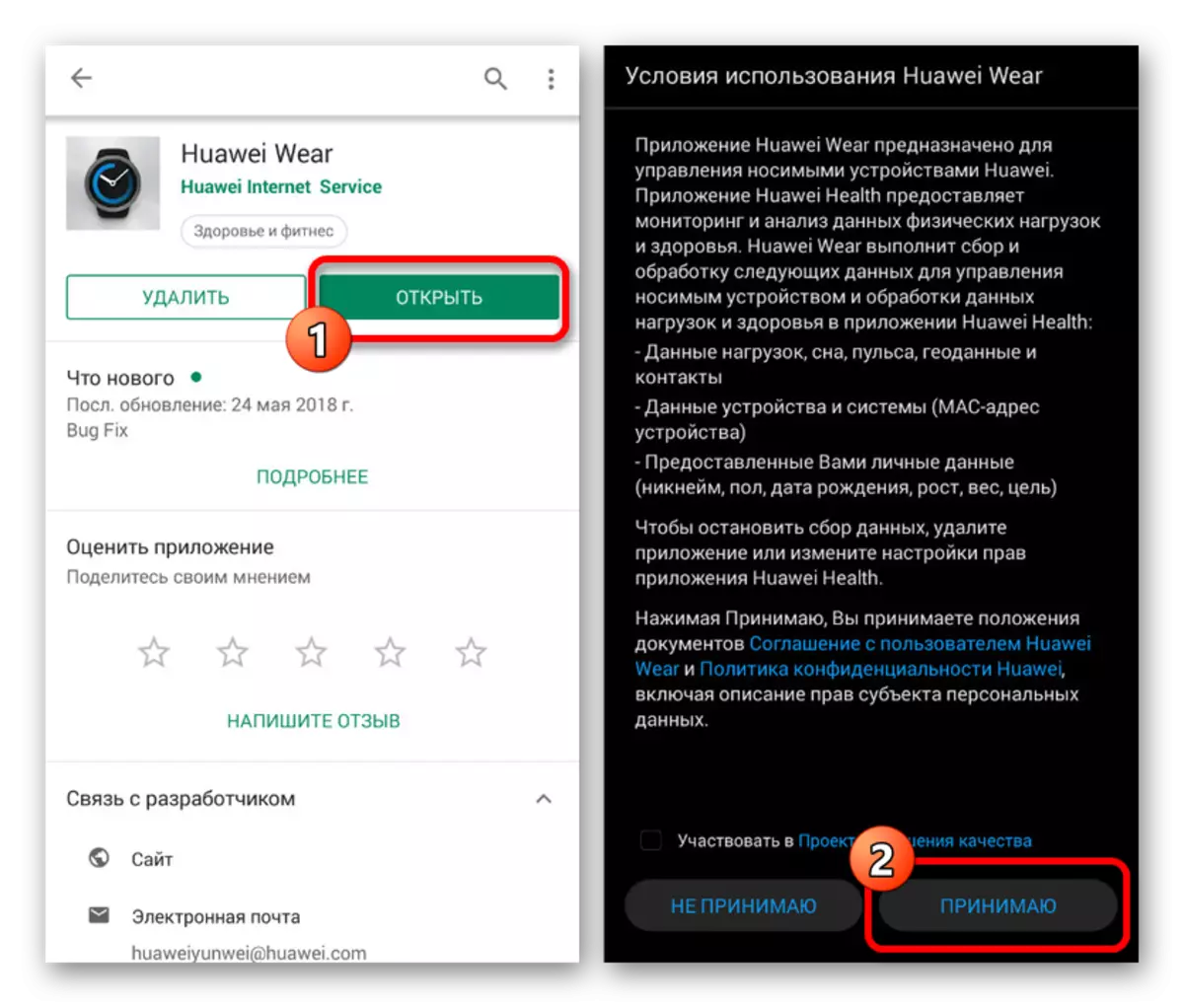
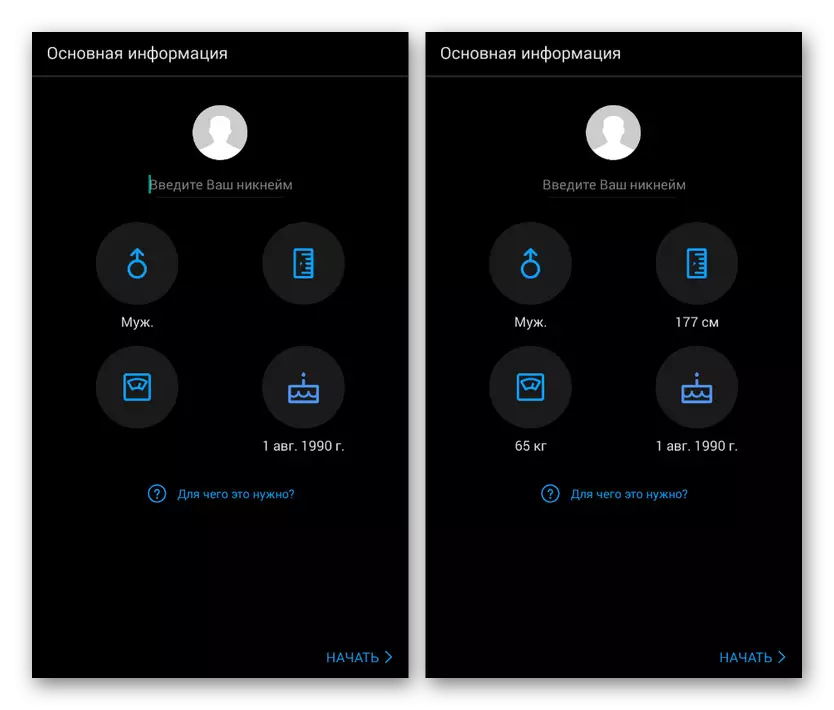
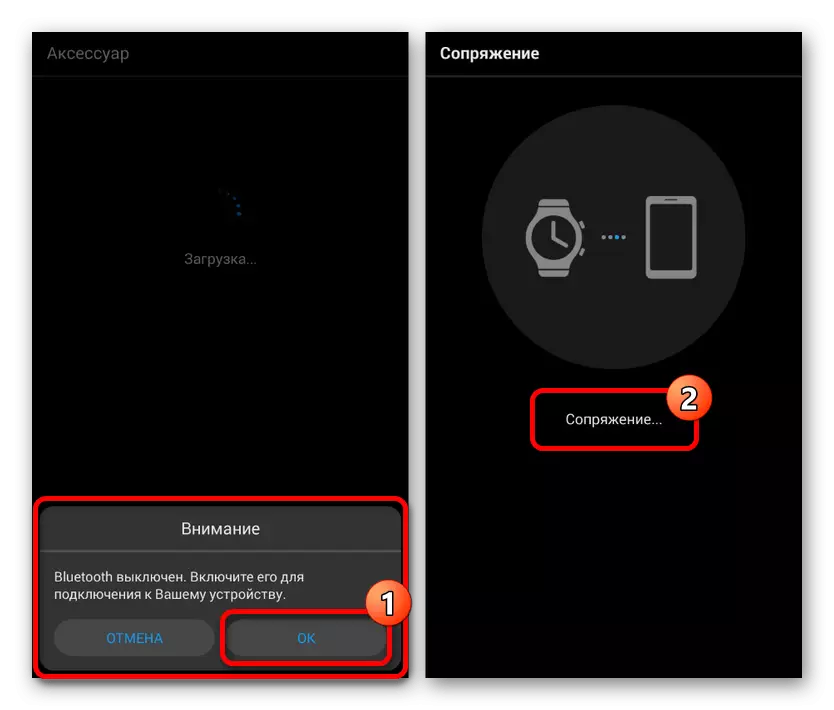
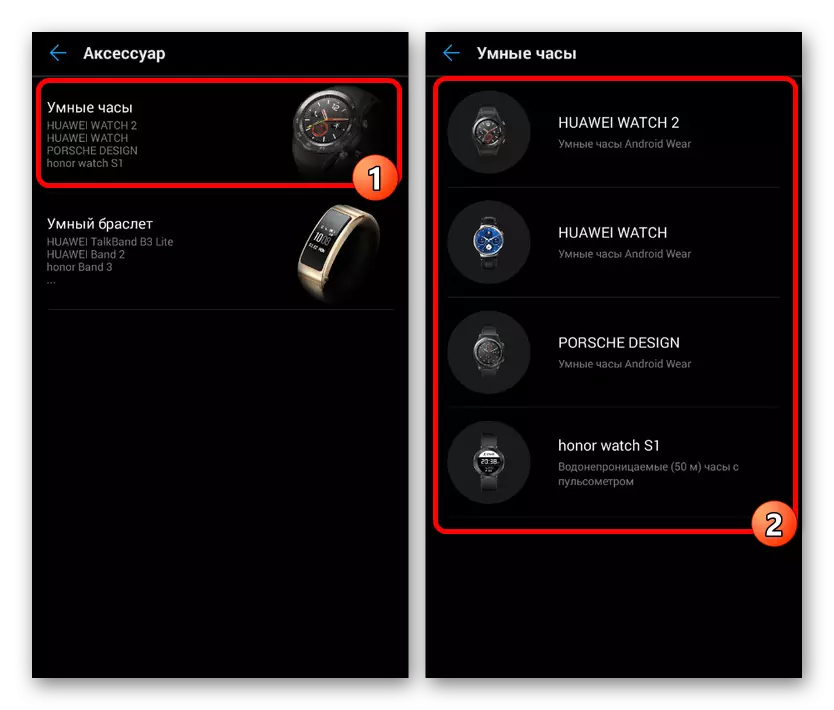
Bername ji ber têkiliyek intuitive û nebûna daxwazên destûrnameyê bi rengek hêsan e.
Mi fit.
Bernameyek din a Mi Fit Mi bi taybetî ji bo amûrên branded xiaomi, di nav de hejmarek bîhnxweşên fitness û temaşeyên hişmend tê sêwirandin. Ev serlêdan bi çareseriya berê re pir hevpar e û pêdivî ye ku peydakirina agahdariya hema hema identical hewce dike.
Mi ji sûkê Google Play-ê dakêşin
- Cûdahiya sereke di navbera mi fit ji vebijarkên berê yên diyarkirî hewcedariya destûrnameyê ye ku bi karanîna hesabê. Heke hewce be, hûn dikarin hesabek nû biafirînin an jî yên heyî bikar bînin.
- Carekê li ser rûpelê sereke ya bernameyê, bişkojka "+" li quncika jorîn ya rastê ya ekranê bitikîne. Di nav lîsteya ku hûn hewce ne ku "demjimêr" hilbijêrin.
- Pêşniyar dê xuya bike ku yek ji cûrbecûr wateyên hişyar ên pargîdaniyê hilbijêrin û li ser modulê Bluetooth veguherînin.
- Piştî bidawîbûna girêdanê, cotkirina bi cîhazê piştrast bikin.
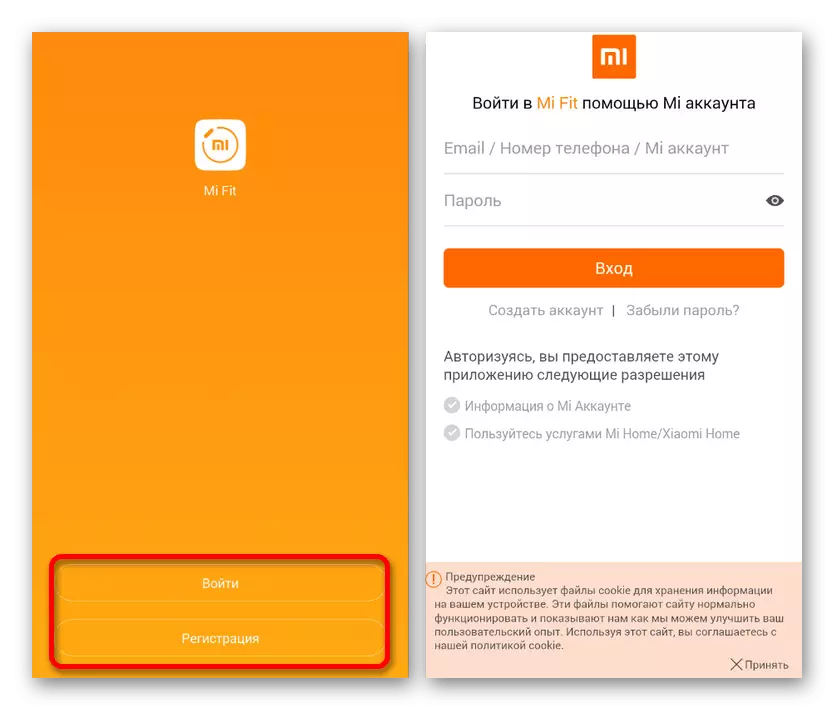

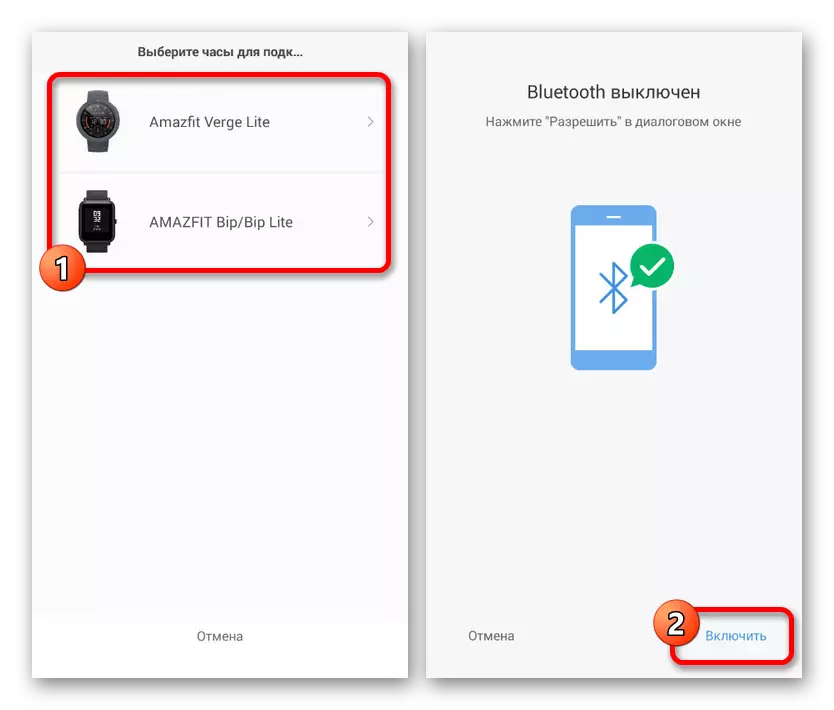
Ji bîr nekin ku Bluetooth-ê çalakkirî jî ji bo lêgerîna serkeftî ya di demjimêra Smart de hewce ye. Wekî din, divê amûrên bi hev re hevaheng bin.
Galaxy bikini
Galaxy weil, her weha wekî Samsung wekî Samsung, ji bo amûrên pargîdaniya Samsung wek temaşekirina galgalî tê armanc kirin. Ew ji vebijarkên berê re gelek cûdahî tune û di hin rewşan de jî dikare wan bi cîh bike. Pêdivî ye ku nermalava bikar bînin ku ji bo gihîştina hemî fonksiyonên gadgetê were bikar anîn.
Galaxy ji sûkê Google Play-ê dakêşin
- Bi sazkirin û destpêkirina serlêdanê, hûn ê tavilê werin şandin ku hûn bi lêgerîna bêtir ji bo demjimêrên piştgiriyê modêla Bluetooth bikar bînin.
- Ji bo girêdanê, ew ji bo şopandina rêwerzê bingehîn e, ji ber ku îhtîmala pirsgirêkan bi kêmtirîn kêm dibe.

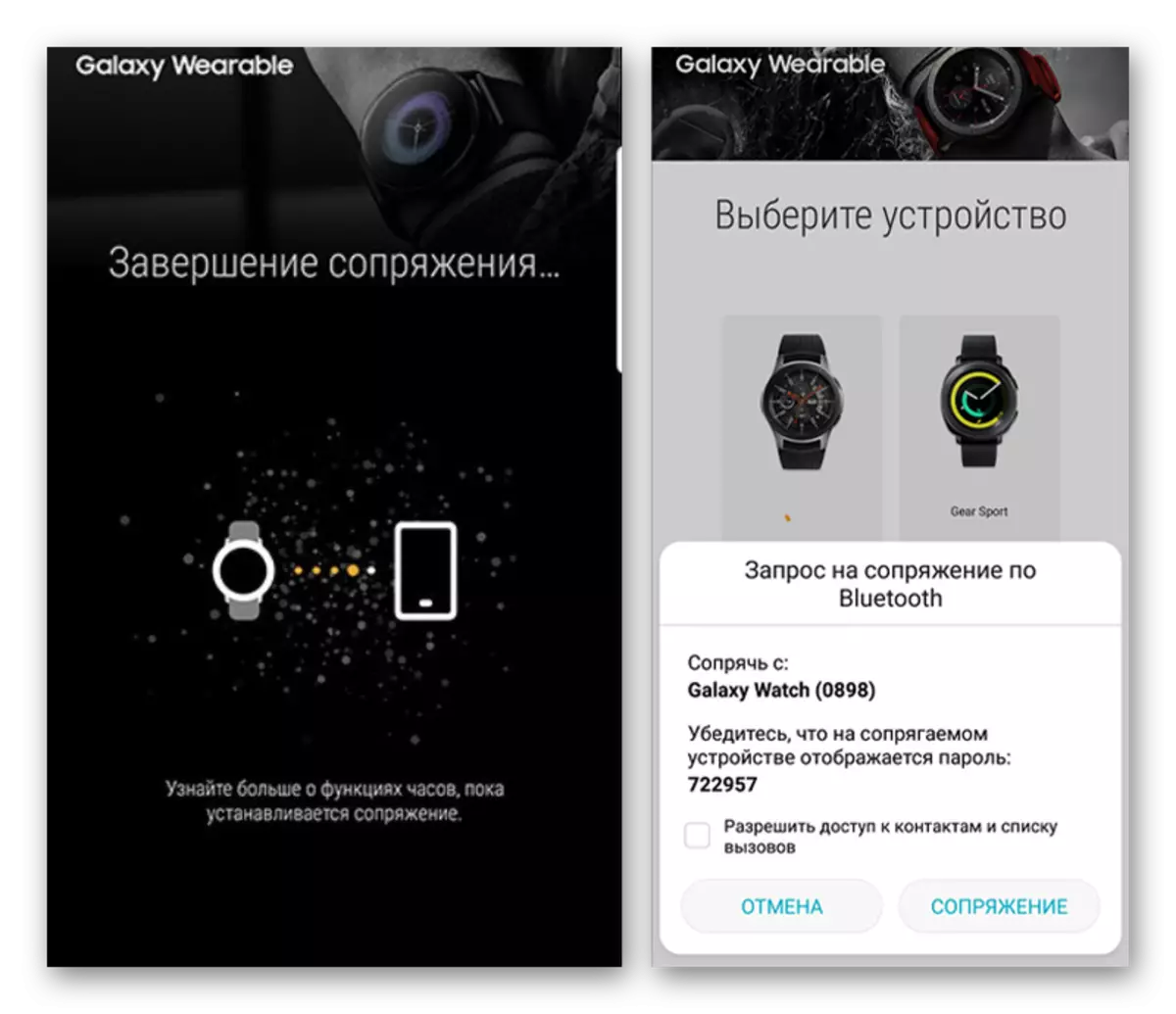
Pêvajo hema hema ji yên din cuda nîne, ji ber vê yekê em ê li ser vê yekê balê nekin. Heke tengasiyên hîn jî derdikevin, hûn dikarin bi hemî pirsên ku hûn jê re eleqedar dibin bi me re têkilî daynin.
Serlêdanên din
Me serlêdanên ku ne bi mijara girêdanê re ne fikirîn, lê hebûna hevsengkirina di navbera amûrên di navbera amûrên. Di nav wan de hûn dikarin Google-ê biparêzin, qehwe, têlefona min û gelek din jî, di warê fonksiyonên cûda de cûda bibînin.
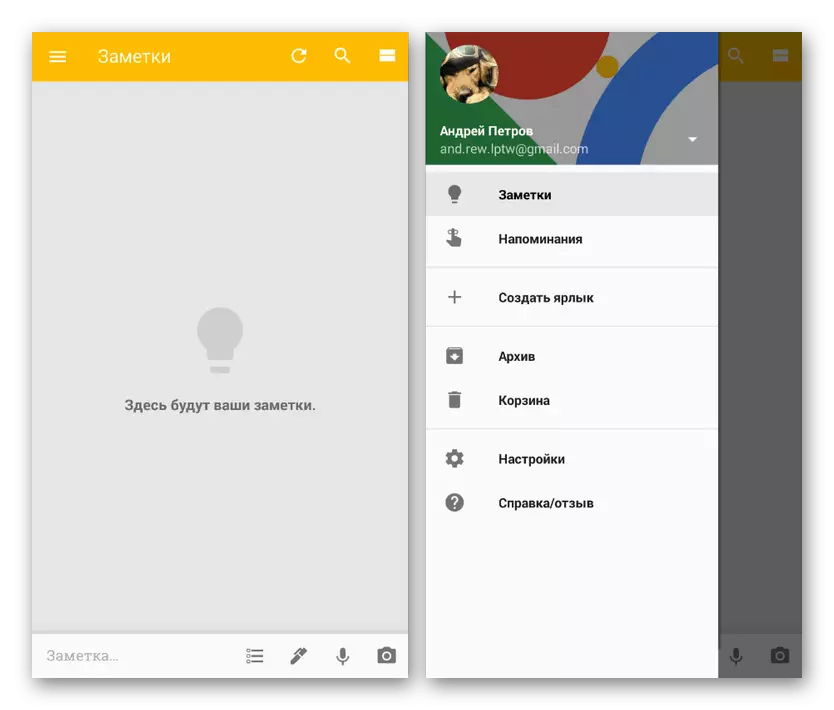
Li ser hebûna yek bi vî rengî hêja ye ku tê bîra xwe, ji ber ku bi her yek ji wan re dibe ku hûn fonksiyonên ku ji hêla xwerû ve li ser gadgetê winda dibin bistînin.
Sêwirana hişmend saz bikin
Her serîlêdana radestkirî hejmarek parameter hene ku li gorî modela cîhaza têkildar û guhertoya pergala xebitandinê ya Android-ê cûda ye. Pêdivî ye ku mîhengên navxweyî bi serbixwe were xwendin, ji ber ku hewce ye ku nermalava ji bo fonksiyonên bêkêmasî bifikirin.
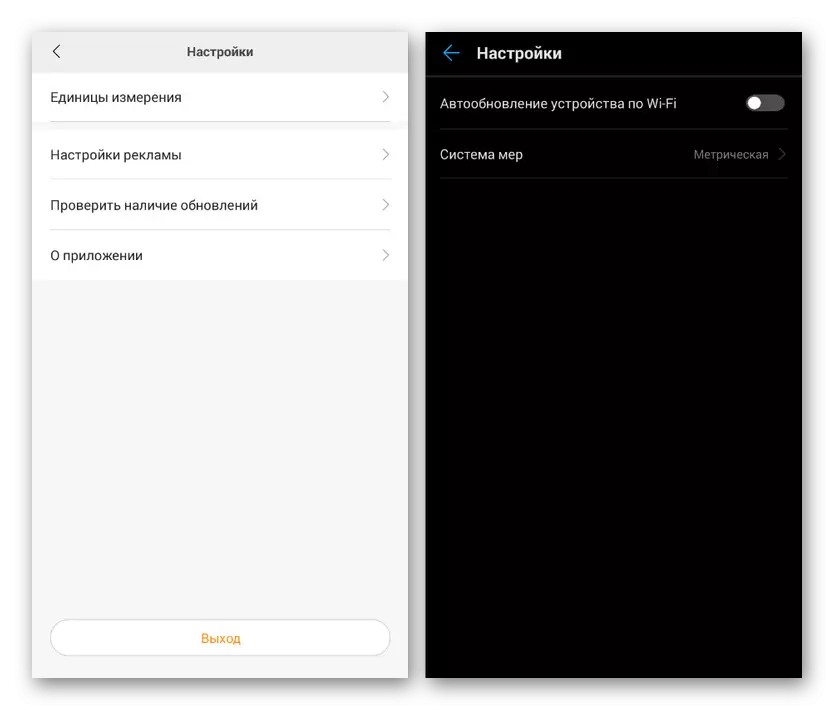
Parametreyî bi gelemperî ji menuya sereke li ser rûpelê destpêkê têne peyda kirin. Wekî din, dibe ku destûr were xwestin ku hemî fonksiyonên heyî bikar bîne.
Ev gotar bi temambûnê tê, wekî ku me di derheqê girêdana û mîhengkirina temaşeyên hişmend li ser Android de bala xwe dayê. Wekî din, hûn dikarin xwe bi mijarekî fantîkî ya bi vî rengî ji bo berhevkirina taybetmendiyên her du celebên cîhazên di heman gadgetê de nas bikin. Di heman demê de, ji bîr nekin ku hûn bikaribin hin amûrên nehevseng bikar bînin.
Her weha binihêrin: Meriv çawa bi têlefonê li ser têlefonê ve girêdayî ye
